Google E-Tablolarda SUMIF İşlevi Nasıl Kullanılır?
Google Sayfaları Google Kahraman / / May 17, 2022

Son Güncelleme Tarihi

Google E-Tablolar, gelişmiş hesaplamalar için kullanabileceğiniz kullanışlı SUMIF işlevi de dahil olmak üzere 400'den fazla işleve sahiptir. İşte nasıl kullanılacağı.
Google E-Tablolar, bir dizi güçlü işlev içerir. Bu işlevler, verileri işlemek veya elektronik tablonuzdaki değerleri hesaplamak için kullanabileceğiniz formüller oluşturmanıza olanak tanır.
En kullanışlı işlevlerden biri, SUMIF. Temel SUM işlevine benzer şekilde, bu, bir dizi değerin toplamını bulmanızı sağlar. SUMIF'i farklı kılan, yalnızca sizin belirlediğiniz belirli bir kriteri karşılayan değerleri içermesidir.
Google E-Tablolar'da SUMIF işlevini nasıl kullanacağınızı öğrenmek istiyorsanız, aşağıdaki kılavuzumuzu izleyin.
Google E-Tablolardaki SUMIF İşlevi nedir?
Google E-Tablolar'daki SUMIF işlevi, belirli bir kriteri karşılamaları koşuluyla verilerinizden birden çok hücre toplamanıza olanak tanıyan basit ama etkili bir işlevdir.
Örneğin, bir satış rakamları listeniz varsa ve bunlardan ne kadar para kazandığınızı bilmek istiyorsanız, daha yüksek bilet kalemleri için, bu işlevi, maliyeti 500 ABD Doları veya daha fazla.
Formülün sözdizimi aşağıdaki gibidir:
SUMIF(aralık, ölçüt, [toplam_aralık])
bu Aralık işlevin incelemesini istediğiniz hücrelerin seçimidir. bu kriter bir hücrenin değerinin toplama dahil edilmesi için karşılaması gereken koşuldur. bu Toplam aralığı köşeli parantez içindedir ve bunun işleve dahil edilmesi gerekmeyen isteğe bağlı bir argüman olduğunu belirtir.
Değerleri farklı bir sütundan toplamak istiyorsanız toplam aralığını kullanabilirsiniz. Örneğin, maliyeti 500 dolardan fazla olan öğelerin değerini toplamak yerine, bu değerin üzerinde kaç öğe sattığınızı bulmak için satış sayısını içeren sütunu toplayabilirsiniz.
Google E-Tablolarda SUMIF İşlevi Verilen Aralık İçinde Nasıl Kullanılır?
Verilen aralıktaki değerleri toplamak istiyorsanız, işlevinize yalnızca iki değer girmeniz gerekir.
SUMIF işlevini verilen aralıkta nasıl kullanacağınız aşağıda açıklanmıştır:
- İşlevin görünmesini istediğiniz hücreye tıklayın.
- Tip =TOPLA( ve işlev bilgilerinin hücrenin altında göründüğünü göreceksiniz.
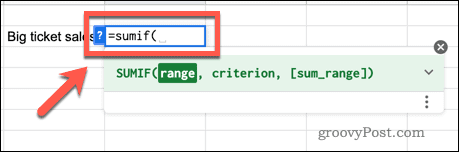
- İşlevin nasıl çalıştığı hakkında daha fazla bilgi için aşağı oka tıklayabilirsiniz.
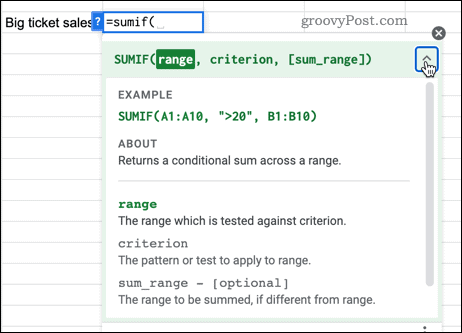
- İşlevin uygulanmasını istediğiniz hücreleri seçin (veya hücre aralığını manuel olarak yazın).
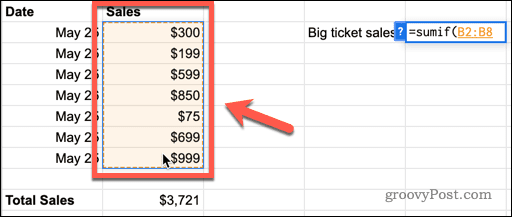
- İşlevinize geri tıklayın ve bir virgül yazın.
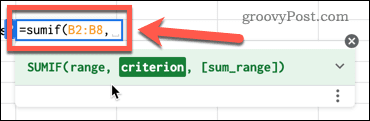
- Kriterinizi tırnak içinde ve ardından kapalı bir parantez ile girin. Kriteriniz bir değer, metin, mantıksal bir ifade veya hatta başka bir işlev olabilir.
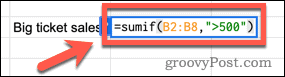
- Vurmak Giriş ve fonksiyonunuz, hücrede gösterilen çıktı ile hesaplayacaktır.
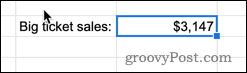
Bu örnekte, işlev, 500 dolardan fazlaya satılan tüm öğeleri buldu ve tüm bu satışların toplamını buldu.
Google E-Tablolarda SUMIF İşlevi Farklı Bir Aralıkla Nasıl Kullanılır?
Bazen belirli bir kriteri karşılayan değerleri aramak, ancak daha sonra aynı satırdaki diğer değerleri toplamak isteyebilirsiniz. Örneğin, 500 doların üzerindeki tüm satışlar için, satış fiyatı yerine satılan ürünlerin toplam sayısını toplamak isteyebilirsiniz.
SUMIF işlevini farklı bir aralıkla nasıl kullanacağınız aşağıda açıklanmıştır:
- İşlevin görünmesini istediğiniz hücreye tıklayın.
- Tip =TOPLA( ve işlev bilgilerinin hücrenin altında göründüğünü göreceksiniz.
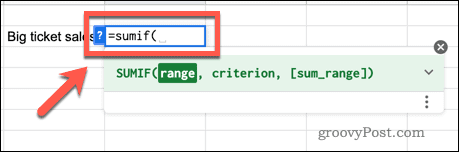
- Şimdi işlevin uygulanmasını istediğiniz hücreleri vurgulayın.
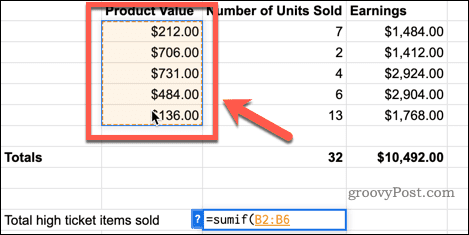
- İşlevinize geri tıklayın ve bir virgül yazın.
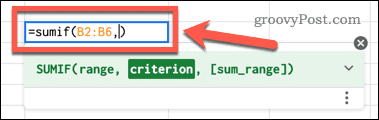
- Kriterinizi tırnak içine alın ve başka bir virgül yazın.

- Toplamak istediğiniz hücreleri seçin (veya aralığı manuel olarak yazın).
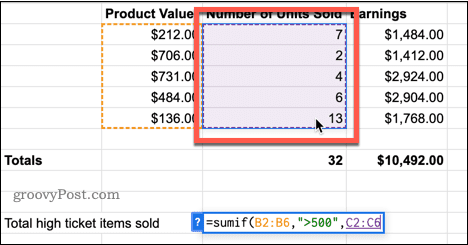
- Son bir kapalı parantez yazın ve tıklayın Giriş.
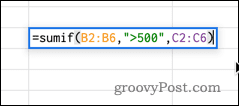
- İşleviniz şimdi hücrede gösterilen çıktı ile hesaplayacaktır.
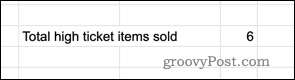
Google E-Tablolar İşlevlerinden En İyi Şekilde Yararlanın
Google E-Tablolar, istatistiklerden metin işlemeye kadar her şeyi kapsayan yaklaşık 500 farklı işleve sahiptir. Ne kadar çok işlev bilirseniz, Google E-Tablolar o kadar güçlü olur.
Google E-Tablolar IF ifadeleri işlevlerinize birden çok ölçüt eklemenin etkili bir yoludur. SIRALAMA işlevi şunları yapmanızı sağlar: Google E-Tablolar verilerinizi alfabetik olarak sıralayın. için bir işlev (GOOGLEFINANCE) bile kullanabilirsiniz. Google E-Tablolar'da hisse senetlerini takip edin.
Windows 11 Ürün Anahtarınızı Nasıl Bulunur?
Windows 11 ürün anahtarınızı aktarmanız veya yalnızca temiz bir işletim sistemi yüklemesi yapmanız gerekiyorsa,...
Google Chrome Önbelleği, Çerezler ve Tarama Geçmişi Nasıl Temizlenir?
Chrome, çevrimiçi tarayıcı performansınızı optimize etmek için tarama geçmişinizi, önbelleğinizi ve çerezlerinizi depolama konusunda mükemmel bir iş çıkarır. Onun nasıl...
Mağaza İçi Fiyat Eşleştirme: Mağazada Alışveriş Yaparken Çevrimiçi Fiyatlar Nasıl Alınır
Mağazadan satın almak, daha yüksek fiyatlar ödemeniz gerektiği anlamına gelmez. Uygun fiyat garantisi sayesinde alışverişlerinizde online indirimlerden yararlanabilirsiniz...
Dijital Hediye Kartı ile Disney Plus Aboneliği Nasıl Hediye Edilir
Disney Plus'tan keyif alıyorsanız ve bunu başkalarıyla paylaşmak istiyorsanız, Disney+ Gift aboneliğini şu şekilde satın alabilirsiniz...



